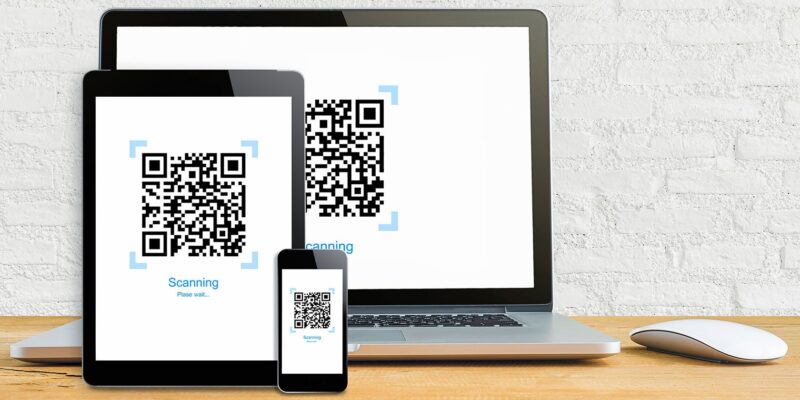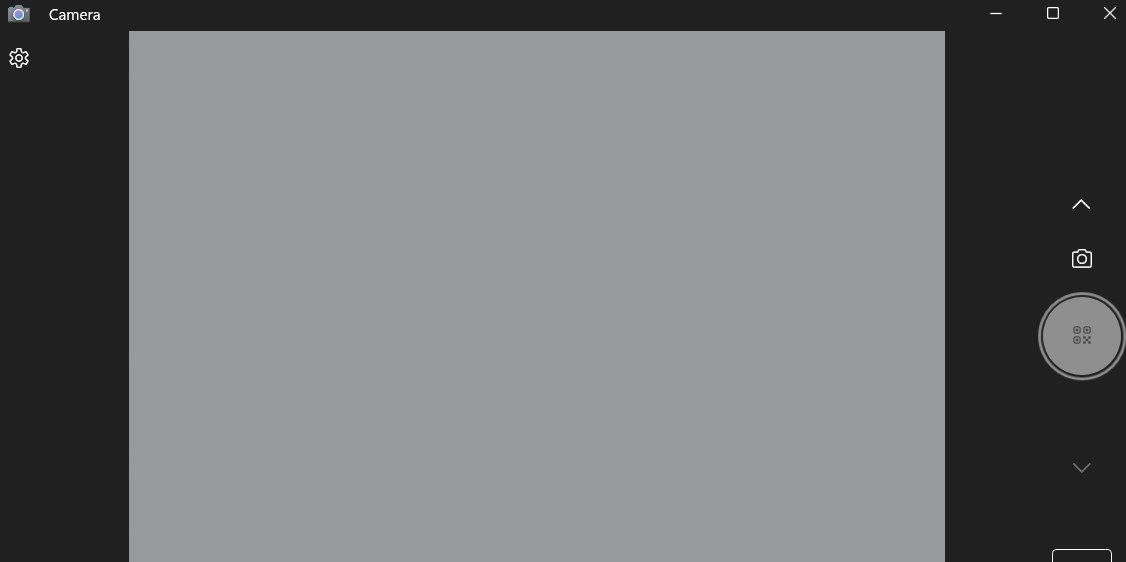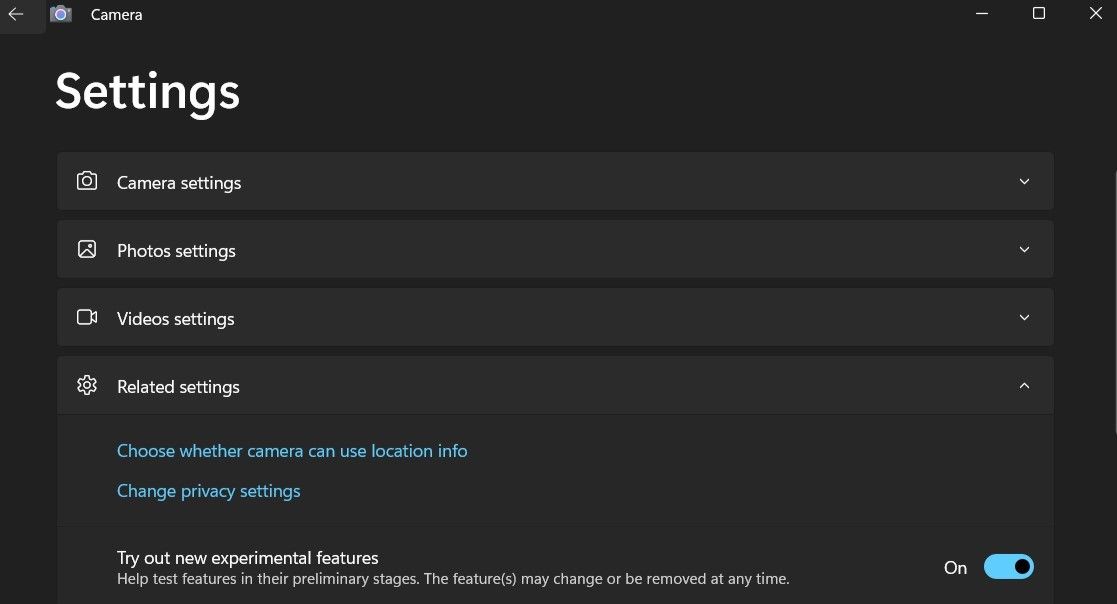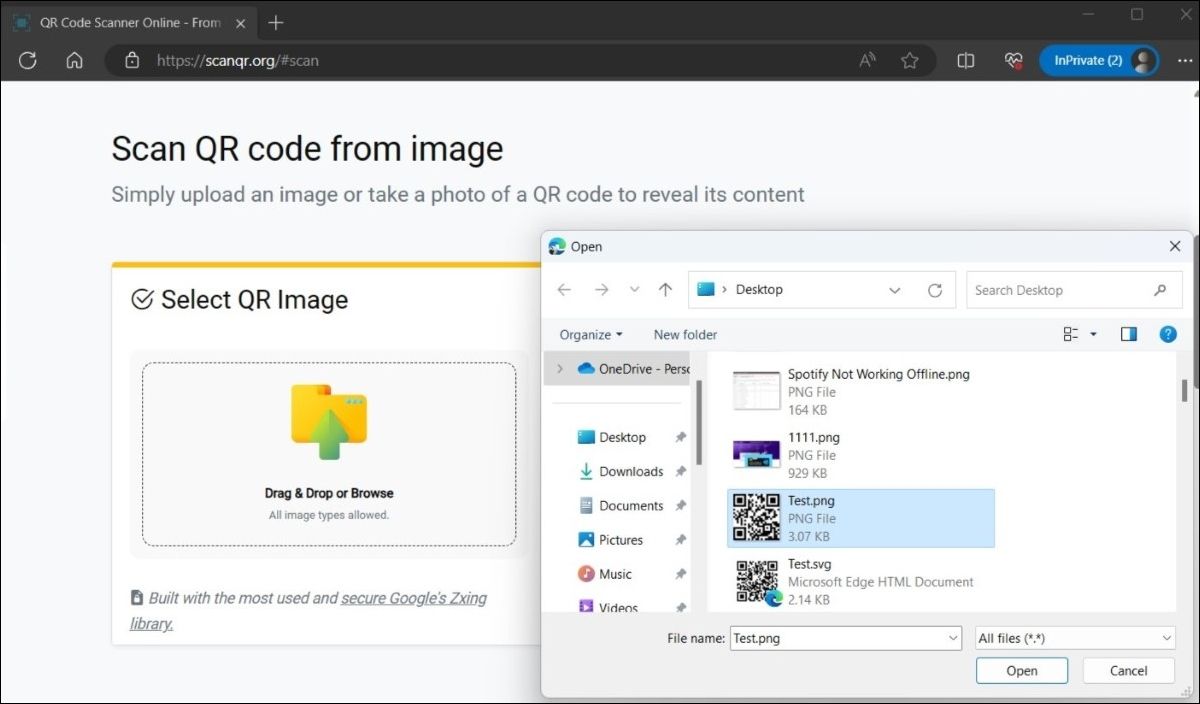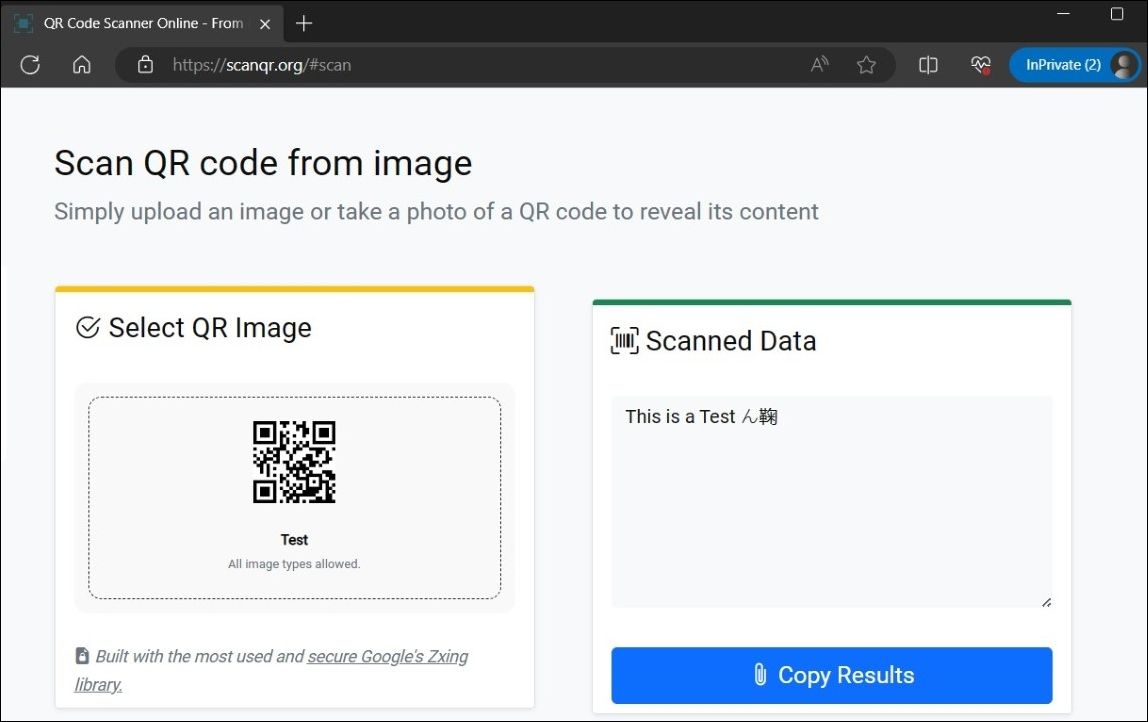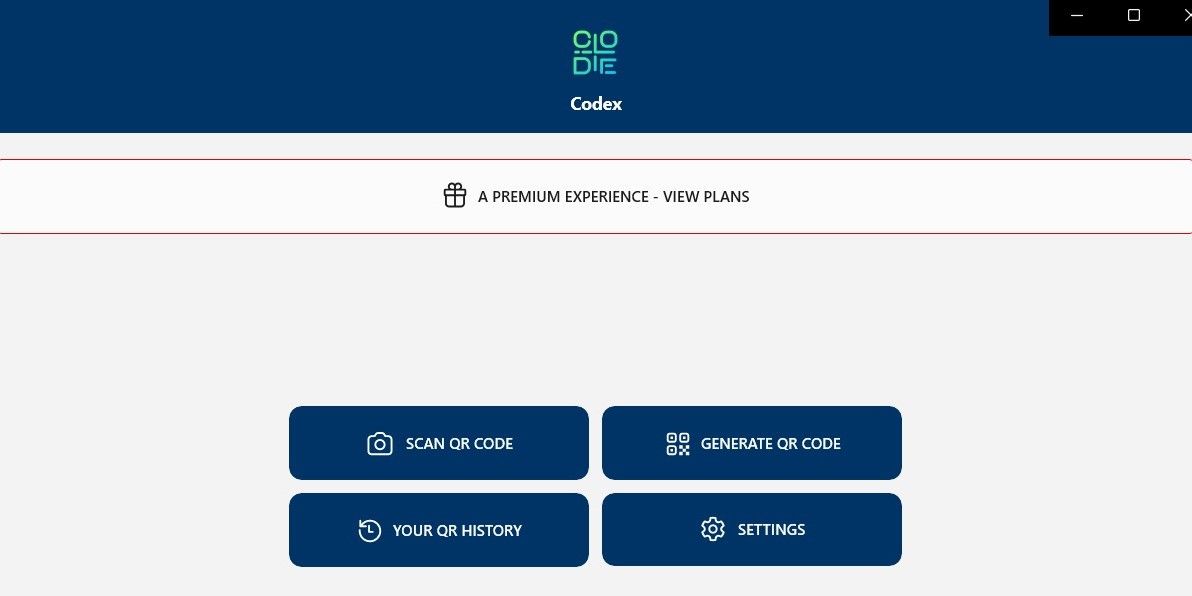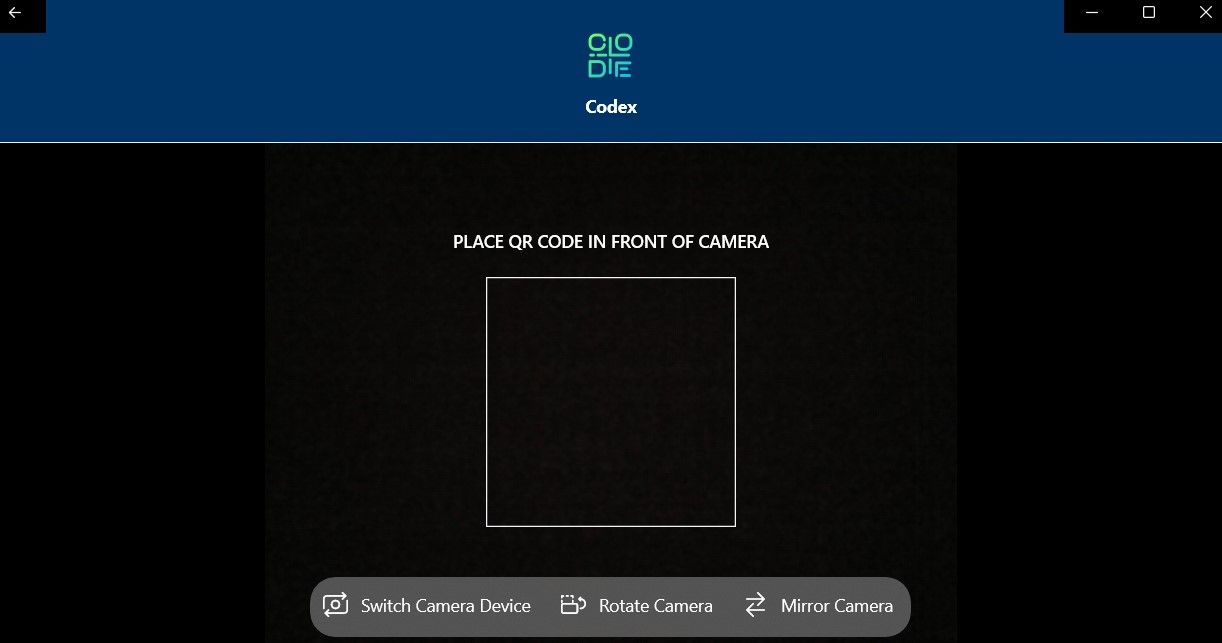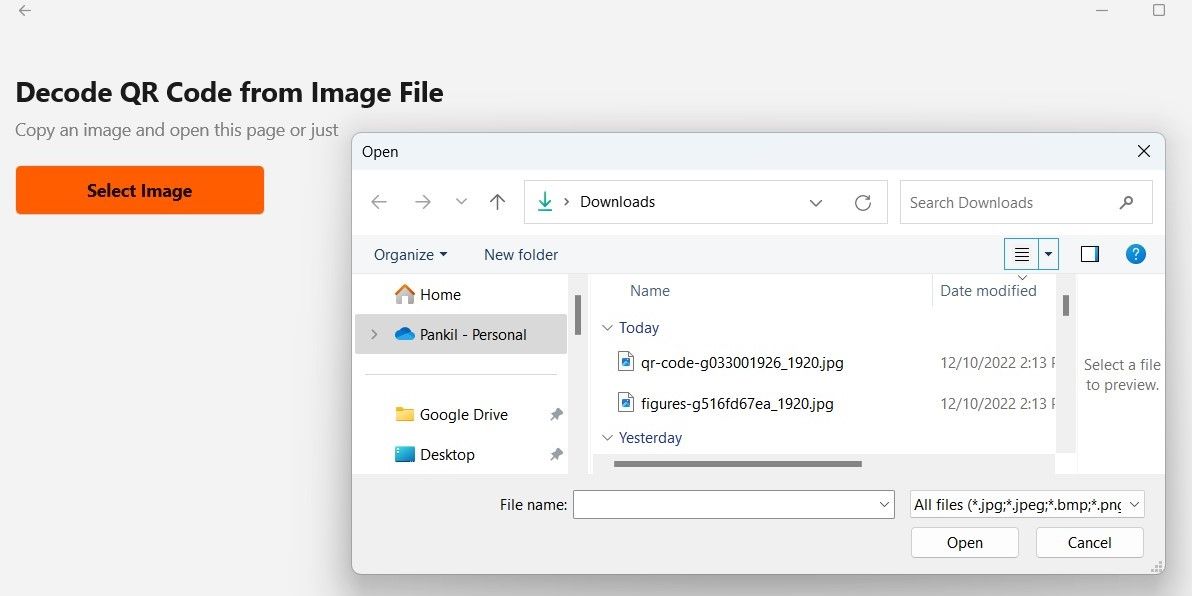QR-коды предназначены не только для телефонов. Вот как сканировать QR-код в Windows.
Вы, вероятно, привыкли сканировать QR-коды с помощью смартфона для доступа к адресам электронной почты, номерам телефонов и ссылкам на веб-сайты. Но как вы сканируете их на ПК с Windows без телефона? Давайте посмотрим.
1. Как сканировать QR-коды с помощью приложения Windows Camera
Microsoft добавила сканер QR-кодов в свое собственное приложение camera для Windows. Вы можете использовать это приложение для быстрого сканирования QR-кода как на компьютерах с Windows 10, так и на Windows 11. Вот шаги для любой из ОС:
- Щелкните значок увеличения на панели задач или нажмите Win + S, чтобы открыть меню поиска.
- Введите камера в поле поиска и выберите первый появившийся результат.
- Нажмите на стрелки, чтобы отобразить кнопку штрих-код под кнопкой спуска затвора (в режиме фотосъемки).
- Поместите QR-код перед камерой вашего компьютера, и приложение отсканирует его автоматически.
Стоит отметить, что опция QR-кода в приложении «Камера» может быть недоступна, если вы используете не самую последнюю версию Windows. В этом случае вы должны включить экспериментальные функции в приложении камеры Windows, чтобы получить доступ к опции QR-кода. Вот как:
- Откройте приложение Камера на своем ПК с помощью Windows Search. Ознакомьтесь с как использовать Windows Search, если вам нужна помощь.
- Нажмите на значок шестеренки в левом верхнем углу, чтобы открыть настройки приложения.
- Нажмите Связанные настройки, чтобы развернуть его.
- Включите переключатель рядом с пунктом Опробовать новые экспериментальные функции.
Перезапустите приложение «Камера» после выполнения описанных выше шагов, и вы должны увидеть опцию сканирования QR-кода.
2. Как сканировать QR-коды с изображения в Windows
Хотя приложение Windows Camera упрощает сканирование QR-кодов, оно имеет некоторые ограничения. Самым большим препятствием является то, что оно не может сканировать QR-коды с существующих изображений на вашем компьютере. Для этого вы можете воспользоваться онлайн-сервисом сканирования QR-кодов. Вот как:
- Откройте любой веб-браузер и перейдите на веб-сайт ScanQR.
- В разделе Сканировать QR-код с изображения нажмите кнопку Перетаскивание или Обзор.
- Выберите изображение, содержащее QR-код, на своем компьютере и нажмите Открыть.
- После загрузки изображения веб-сайт должен автоматически отсканировать его и отобразить результат в поле Отсканированные данные. При желании вы можете скопировать результат оттуда.
3. Как сканировать QR-коды с помощью приложения Codex в Windows
Благодаря растущей популярности QR-кодов в Microsoft Store теперь доступно несколько приложений для сканирования QR-кодов. Вы можете быстро сканировать или генерировать QR-коды на своем компьютере с Windows с помощью такого приложения, как Codex. Кроме того, вы также можете воспользоваться простыми онлайн-инструментами для генерации QR-кодов.
Как сканировать QR-коды с помощью приложения Codex:
- Загрузите и установите приложение Codex на свой компьютер, затем откройте его.
- Нажмите кнопку Сканировать QR-код.
- Выберите опцию Камера.
- Разрешите приложению Codex использовать камеру, выбрав Да.
- Поместите QR-код перед камерой.
- Приложение автоматически отсканирует ваш QR-код и откроет его во встроенном браузере.
Если вы хотите отсканировать QR-код с существующего изображения на вашем компьютере, вместо этого выполните следующие действия:
- Откройте приложение Codex и выберите опцию Сканировать QR-код.
- Выберите файл на следующем экране.
- Нажмите кнопку Выбрать изображение.
- Найдите изображение, содержащее QR-код, и нажмите Открыть.
- Приложение немедленно отсканирует QR-код внутри выбранного изображения и откроет его.
Теперь вы знаете несколько быстрых и простых способов сканирования QR-кодов на вашем компьютере с Windows. QR-сканер, встроенный в приложение «Камера», специальное приложение для сканирования QR-кодов или веб-решение — это все, что вам нужно для повседневного использования.